Einige Android-Telefone zeigen ständig eine aufdringliche Benachrichtigung an, dass sich das Gerät in einem optimalen Zustand befindet. Im Prinzip stört das Fenster nicht, aber es erscheint mit einer so beneidenswerten Regelmäßigkeit, dass es allmählich zu stören beginnt. Versuchen wir herauszufinden, woher es kommt und wie man es loswird..
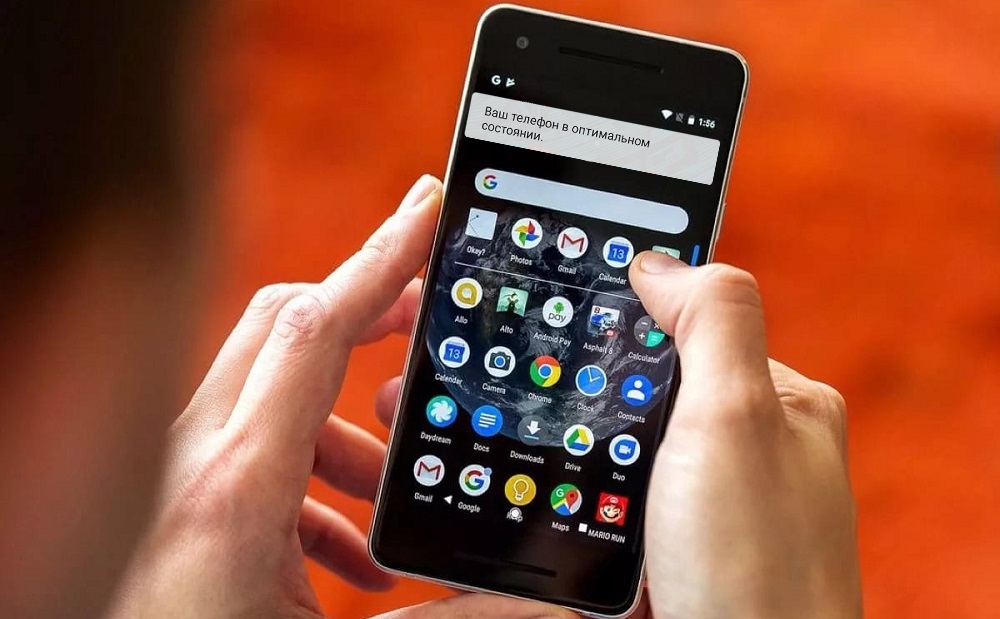
Warum ist Ihr Telefon in seinem günstigsten Zustand aufdringlich?
Zunächst wäre es schön zu wissen, was die Meldung bedeutet: "Ihr Telefon ist in optimalem Zustand." Wie aus dem Wesen der Meldung hervorgeht, verhält sich das System ähnlich, weil es durch das Setzen bestimmter Einstellungen danach "befragt" wurde. Das Betriebssystem überwacht den Betrieb von Anwendungen, RAM, Prozessor und anderen Komponenten und erstattet Ihnen dann Bericht.
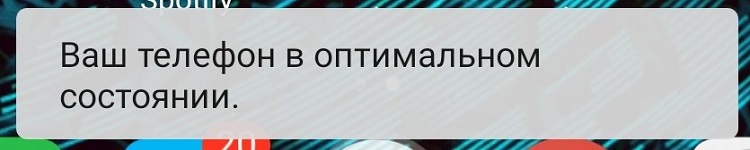
Dies geschieht normalerweise nach einem Hard Reset und Zurücksetzen des Smartphones in den ursprünglichen Zustand oder nach einem Wechsel des Betriebssystems..
So werden Sie eine Telefonnachricht los
Denken Sie zunächst daran, ab wann die Benachrichtigung über das Telefon im optimalen Zustand angezeigt wurde und ob sie mit der Installation einer neuen Software verbunden war (die Anwendung kann einen Statusbericht anfordern). Entfernen Sie es und das Problem wird von selbst verschwinden.
Versuchen Sie auch, Ihr Telefon in einem speziellen Modus zu reinigen:
- Suchen Sie im Internet nach dem Aufrufen des Wiederherstellungsmodus auf Ihrem Modell. Für diese Zwecke werden je nach Firma und Modifikation unterschiedliche Schaltflächen und deren Kombinationen verwendet.

- Schalten Sie das Gerät aus und drücken Sie die angegebene Kombination - ein Fenster mit einer Auswahl an Optionen wird angezeigt. Leider kann man sie nicht per Fingertipp auswählen, man muss wie gewohnt mit den Lautstärketasten scrollen.
- Suchen Sie die Aufschrift "Cache-Partition löschen". Der Vorschlag kann unterschiedlich formuliert sein, achten Sie dabei auf die Worte: "Cache", "Abreiben", "Wipe", "Löschen" usw. Markieren Sie die Zeile und bestätigen Sie Ihre Wahl mit der Taste, die normalerweise dafür zuständig ist das Telefon einschalten.
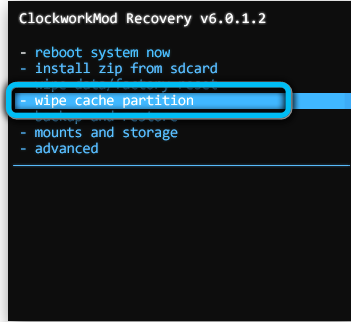
- Warten Sie, bis das System den gesamten angesammelten Müll bereinigt - Dateien, Fotos, heruntergeladene Programme, Videos usw. sind davon nicht betroffen.
- Nun befinden Sie sich wieder vor der Liste der Optionen. Wählen Sie Jetzt neu starten. Diese Zeile kann auch beliebig geschrieben werden, die Schlüsselwörter, wenn Sie kein Englisch können, sind: "restart" und "reboot".
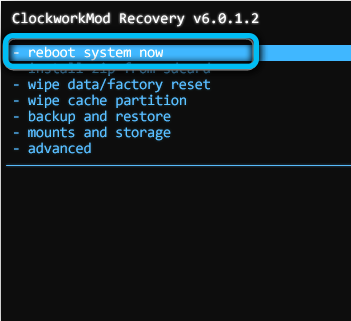
Wenn dies nicht hilft, versuchen Sie auch einen Hard Reset - das Telefon in den ursprünglichen Zustand zurückzusetzen (vielleicht ist beim letzten Mal etwas schief gelaufen und hat zu einem Fehler geführt):
- Finden Sie im Internet heraus, welche Tastenkombination Sie auf Ihrem Telefon drücken müssen, um den Vorgang zu starten. Manchmal startet es sofort, manchmal leitet es zu dem Menü weiter, über das wir oben gesprochen haben.

- Wählen Sie „Zurücksetzen“.
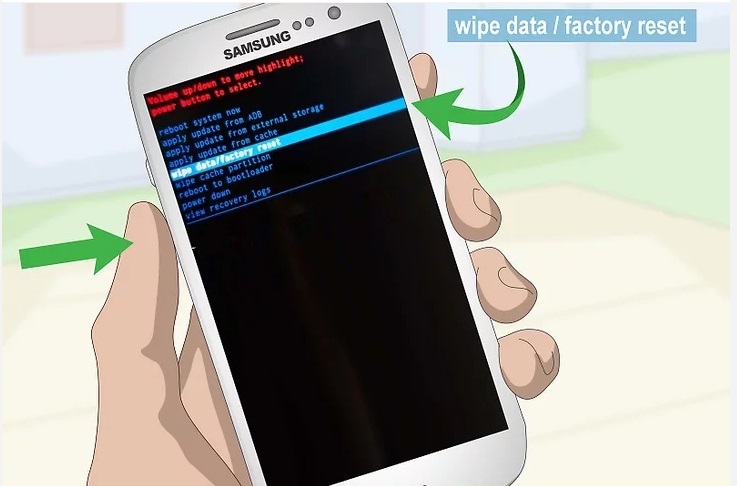
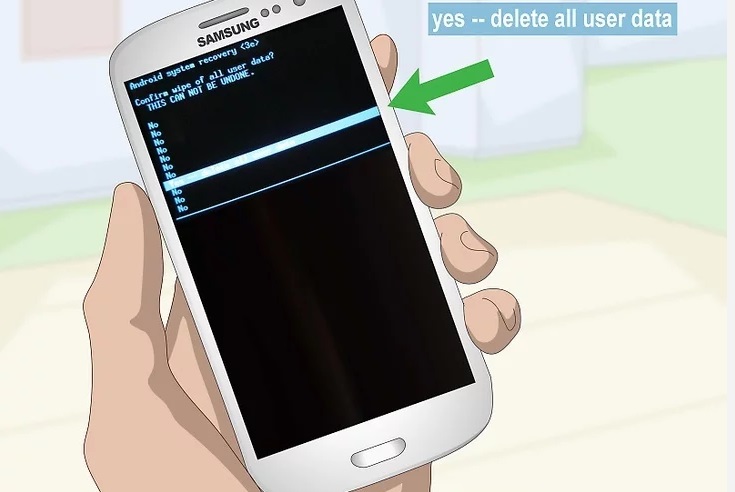
- Warten Sie, bis sich das Telefon einschaltet, geben Sie Ihr Google-Konto und alles andere ein.
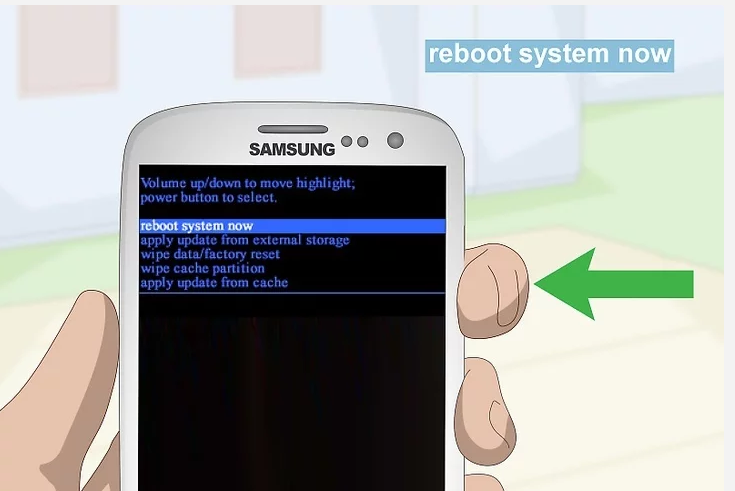
WICHTIG. Diese Methode hat einen Nachteil: Sie verlieren Apps und Personalisierung, wenn Ihr Smartphone nicht gesichert wird. Auch Nachrichten in Instant Messengern und mit deren Hilfe gesendete Dateien können betroffen sein.
Sie können weniger hart handeln:
- Schalten Sie Ihr Smartphone nicht aus.
- Geben Sie "Einstellungen" ein.
- Suchen Sie nach dem Abschnitt zum Speichern von Backups, aktivieren Sie ggf. die Synchronisierung und stellen Sie sicher, dass der Cloud-Speicher Zeit hatte, die neuesten Medien herunterzuladen. Sie können einige der Informationen auch auf eine SD-Disk übertragen.
- Als nächstes öffnen Sie "Wiederherstellen und zurücksetzen".
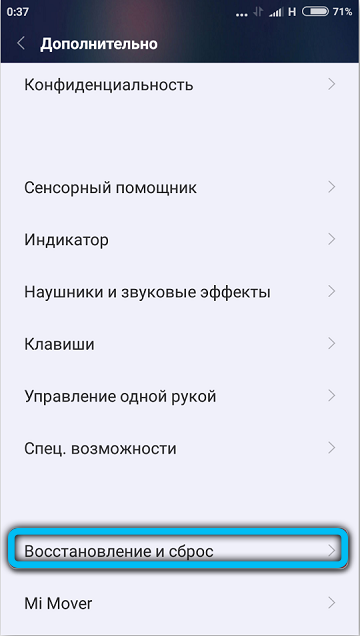
- Bestätigen Sie, dass Sie Ihr Smartphone auf die Werkseinstellungen zurücksetzen möchten.
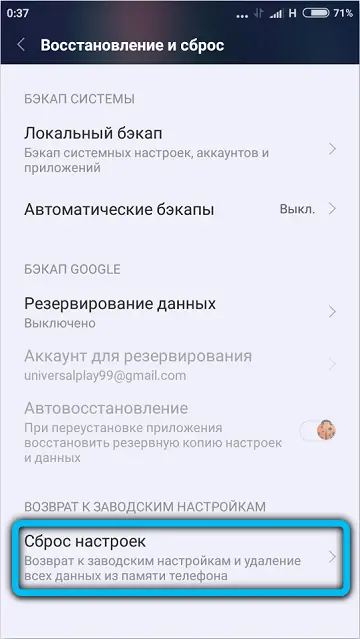
- Warten Sie bis zum Ende des Vorgangs und loggen Sie sich erneut in Ihr Google-Profil ein.
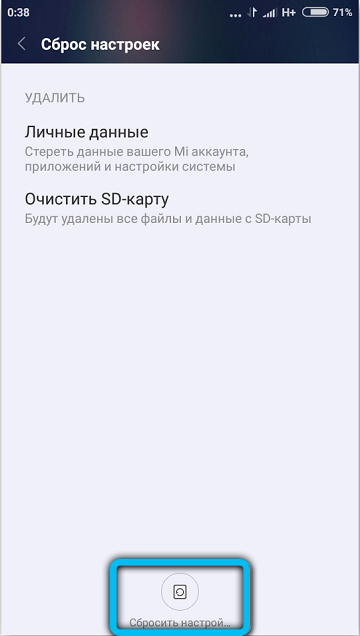
Jetzt sollte das lästige Benachrichtigungsproblem weg sein. Denken Sie daran, sich Ihren Google-Konto-Login und das Passwort zu merken, bevor Sie den Hard Reset starten, da Ihr Telefon sonst gesperrt wird..
Wenn Sie ein ähnliches Problem hatten und es erfolgreich gelöst haben, teilen Sie uns dies in den Kommentaren mit - Ihre Erfahrung wird für andere Leser nützlich sein.